UnityからモデルをVRMで出力してインポートする方法です。
ある程度古いバージョンのVRMであった場合でもこの手順を踏めば問題ありません。
前提としてUnityでの環境セットアップ方法、主に以下の項目については簡単に理解しているものとします。
もし不明な点があれば各自検索をお願いします。
ある程度古いバージョンのVRMであった場合でもこの手順を踏めば問題ありません。
前提としてUnityでの環境セットアップ方法、主に以下の項目については簡単に理解しているものとします。
もし不明な点があれば各自検索をお願いします。
- Unityアカウントの作成
- Unity Hubのセットアップ
- Unity Hub経由での最新版インストール
- Package Managerへのパッケージ追加方法
- Unity 2020.3系以上(UniVRMのサポート環境)
- UniVRM 最新(Package Managerよりインストール。OpenUPM経由ですと更新回りが楽です)。
- VRMShaders com.vrmc.vrmshader: https://openupm.com/packages/com.vrmc.vrmshaders/#...
- GLTF com.vrmc.gltf(VRMの前提): https://openupm.com/packages/com.vrmc.gltf/#modal-...
- UniVRM com.vrmc.univrm(VRM0): https://openupm.com/packages/com.vrmc.univrm/#moda...
- VRM com.vrmc.vrm(VRM1.0): https://openupm.com/packages/com.vrmc.vrm/#modal-m...
- UniVRM 0.108.0 以降をインストール(古いバージョンだとシェイプキーが読み込まれません)。もしくはこちらのページを参考に「VRM_Check」プロジェクトをダウンロードしUnityで開く(UniVRMに向けたセットアップ済みです)
- VRMを再変換したい場合、ここでProjectにVRMファイルをD&D。自動で変換されPrefabが生成されます。
- Humanoid Rigの名称要件をNeosに合わせるため、https://wiki.neos.com/Humanoid_Rig_Requirements_fo... (サイトが落ちている場合はアーカイブを確認してください: Archive.org ) を参考にしてリグに該当する名称が複数ある場合、リグとして認識してほしくない方には[<NOIK>]を記載する。
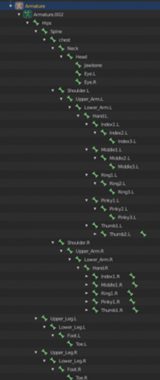
- エクスポートしたいモデルをProjectからHierarchyに挿入
- [VRM0 -> Export to VRM0.x]をクリックし、ExportRootにもしアバター直下がいなければ挿入
- 必要事項を記入
- Exportをクリックし、[Divide Vertex Buffer]にチェックを追加して適当な階層にVRMデータをエクスポートする。(GLTFとの互換性を保つため)
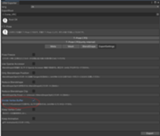
- 一度Unityで再度VRMデータをインポートし、データが壊れていないか確認を行う
- .vrmの後ろに.glbとつけてNeosにまずインポートできないか試してみる(最新版の場合は読み込めることが多い)
- 読み込めない場合は[Export to VRM1.0]からVRM1.0でもエクスポートし、同様に.glbを追加してインポートを試みる。
- VRM0.x / VRM1.0どちらも読み込めない場合はVRMの変換を確認しつつBlenderでの自動変換を行う。